- Autor Lauren Nevill [email protected].
- Public 2023-12-16 18:51.
- Última modificación 2025-01-23 15:18.
El navegador puede guardar nombres de usuario y contraseñas que se ingresaron al navegar por Internet. Esta información se utiliza para autocompletar los formularios cuando vuelve a visitar las páginas. Puede eliminar las contraseñas guardadas en la configuración de su navegador.
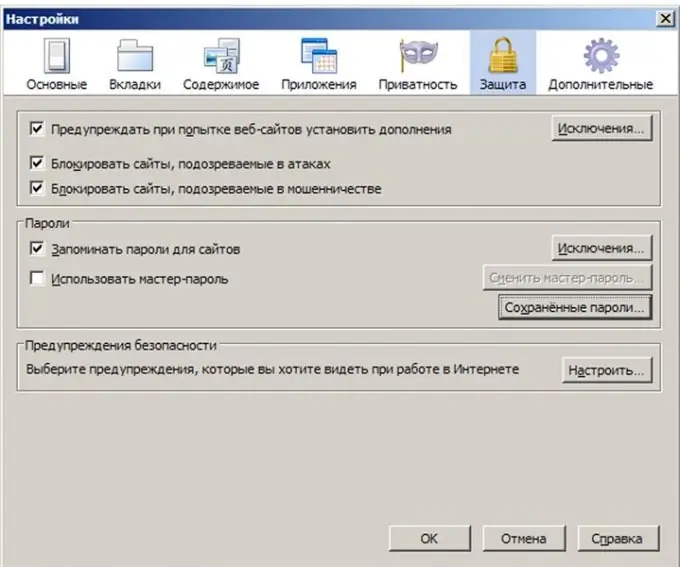
Instrucciones
Paso 1
Si utiliza el navegador Mozilla para navegar por Internet, siga estos pasos para eliminar las contraseñas:
Vaya al menú "Herramientas" - "Configuración" - la pestaña "Protección" - el botón "Ver contraseñas guardadas" - el botón "Eliminar todas las contraseñas".
Paso 2
En Internet Explorer, las contraseñas se eliminan de la siguiente manera:
Vaya al menú "Herramientas" - "Opciones de Internet" - pestaña "Contenido" - botón "Autocompletar" - botón "Borrar contraseñas".
Paso 3
En el navegador Opera, las contraseñas se pueden eliminar de la siguiente manera:
En el menú "Herramientas" - "Opciones" - la pestaña "Varita" - el botón "Contraseñas" - el botón "Eliminar".
Paso 4
En el navegador Safari, para eliminar las contraseñas guardadas, debe:
Presione el icono de engranaje en la esquina superior derecha, vaya a "Configuración" - "Autocompletar" - botón "Editar" - botón "Eliminar todo".






